CouchDB est une base de données NoSQL populaire développée et maintenue par Apache Foundation depuis 2005. Il s'agit d'une base de données open source écrite en langage Erlang qui fournit une API RESTful que les utilisateurs peuvent utiliser pour créer et modifier des objets de base de données. CouchDB fournit une architecture orientée document et présente les données sous forme de paires clé-valeur.
Maintenant, installons CouchDB sur Ubuntu 20.04 LTS.
Étape 1 :Installez les packages prérequis
La première étape consiste à installer les packages prérequis qui seront requis plus tard dans l'installation. Pour exécuter la commande suivante :
$ sudo apt install curl
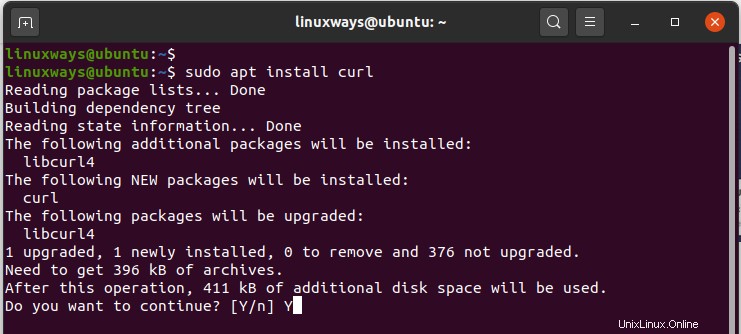
Ensuite, installez la clé GPG pour le chiffrement et la signature des données.
$ sudo apt install gnupg ca-certificates -y
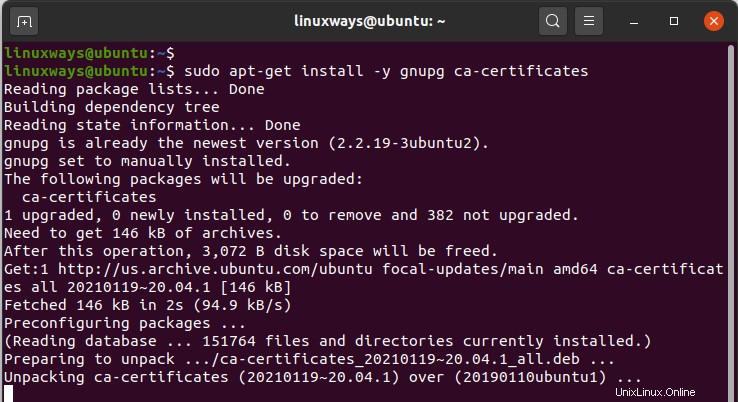
Étape 2 :Activer le référentiel CouchDB
Avant d'activer le référentiel CouchDB, assurez-vous d'installer la clé du référentiel comme suit :
$ sudo apt-key adv --keyserver keyserver.ubuntu.com --recv-keys 8756C4F765C9AC3CB6B85D62379CE192D401AB61
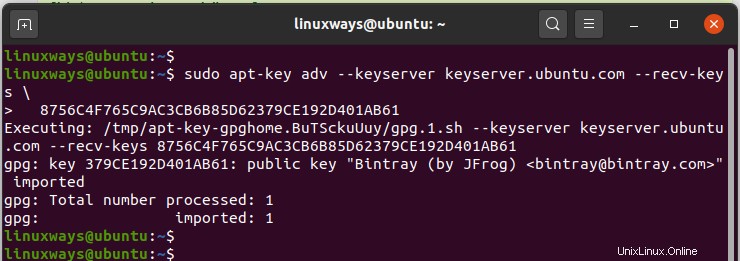
Ajoutez ensuite le référentiel CouchDB au fichier de liste des sources comme suit :
$ echo "deb https://apache.bintray.com/couchdb-deb focal main" >> /etc/apt/sources.list
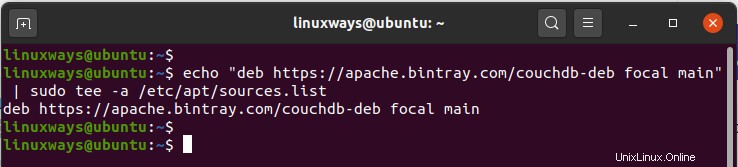
Une fois que vous avez ajouté le référentiel CouchDB, mettez à jour les listes de packages pour synchroniser le référentiel.
$ sudo apt update
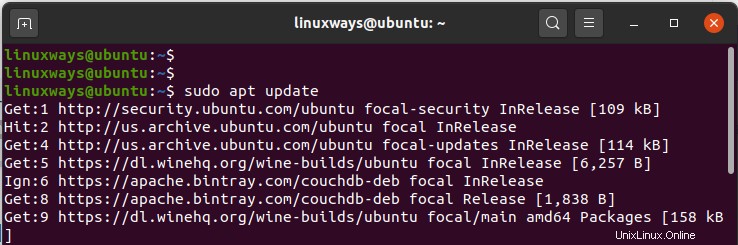
Étape 3 :Installez couchDB
Vous pouvez maintenant procéder à l'installation de CouchDB comme suit en tant qu'utilisateur sudo.
$ sudo apt install couchdb
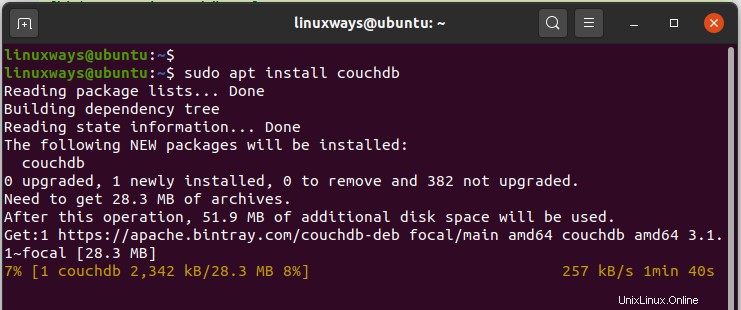
L'installation nécessite que vous sélectionniez le mode de configuration de CouchDB. Il existe deux types de configuration :
- Mode autonome :Ceci est utilisé lorsqu'il s'agit d'une seule instance de serveur.
- En cluster :Comme son nom l'indique, il est utilisé lorsque plusieurs serveurs sont interconnectés.
Étant donné que ce guide illustre l'installation sur un seul serveur, nous opterons pour le "Autonome '.
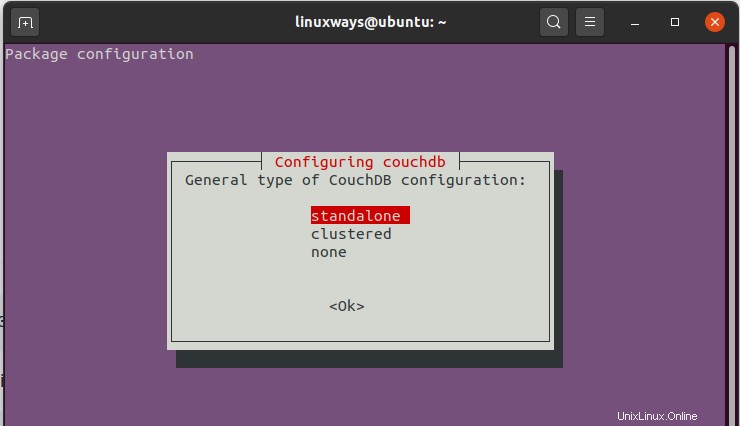
Ensuite, assurez-vous de spécifier l'adresse de liaison. Par défaut, ceci est défini sur l'adresse localhost, ce qui convient parfaitement à un serveur autonome. Appuyez simplement sur ENTRÉE.

Ensuite, définissez un mot de passe fort pour l'utilisateur Admin.
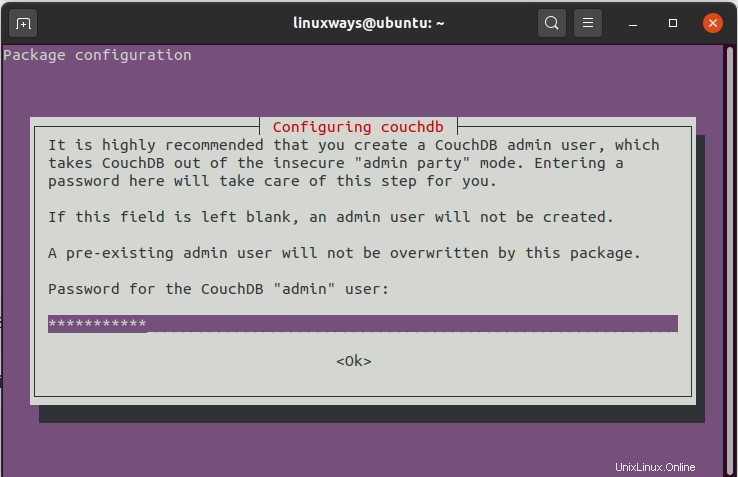
Confirmez le mot de passe et appuyez sur ENTER.
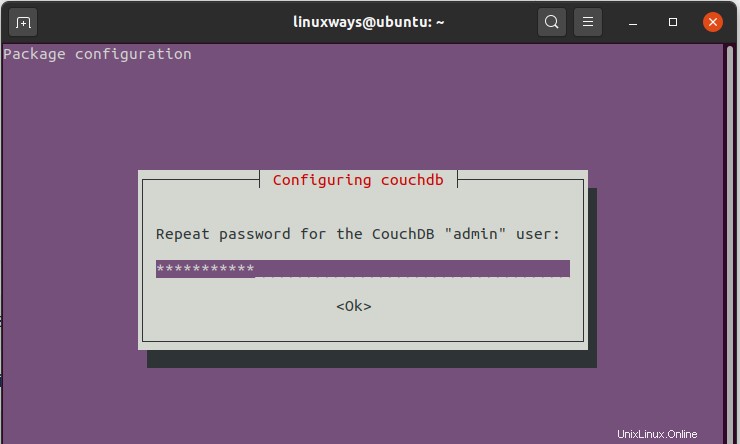
Ensuite, l'installation se poursuivra et se terminera.
Étape 4 :Tester couchDB
Pour vérifier que l'installation s'est déroulée comme prévu, utilisez la commande curl pour récupérer les informations de base sur CouchDB au format JSON ;
$ curl http://127.0.0.1:5984
Vous obtiendrez un ensemble de sortie comme indiqué ci-dessous

CouchDB écoute le port 5984 et vous pouvez le confirmer en lançant la commande :
$ sudo netstat -pnltu | grep 5984
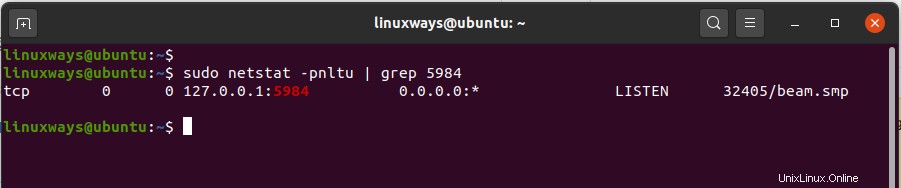
Lorsque CouchDB est installé, deux bases de données sont créées par défaut. Il s'agit des bases de données des réplicateurs et des utilisateurs. Pour le vérifier, parcourez l'URL ci-dessous :
http://127.0.0.1:5984/_utils
Fournissez les informations de connexion avec 'admin ' comme nom d'utilisateur et mot de passe que vous avez fournis lors du processus d'installation à l'étape 3.
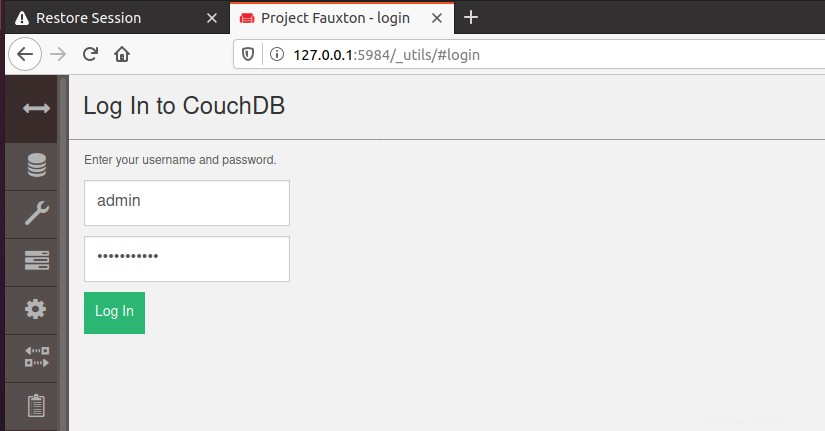
Cela vous amène à la base de données couchDB ci-dessous.
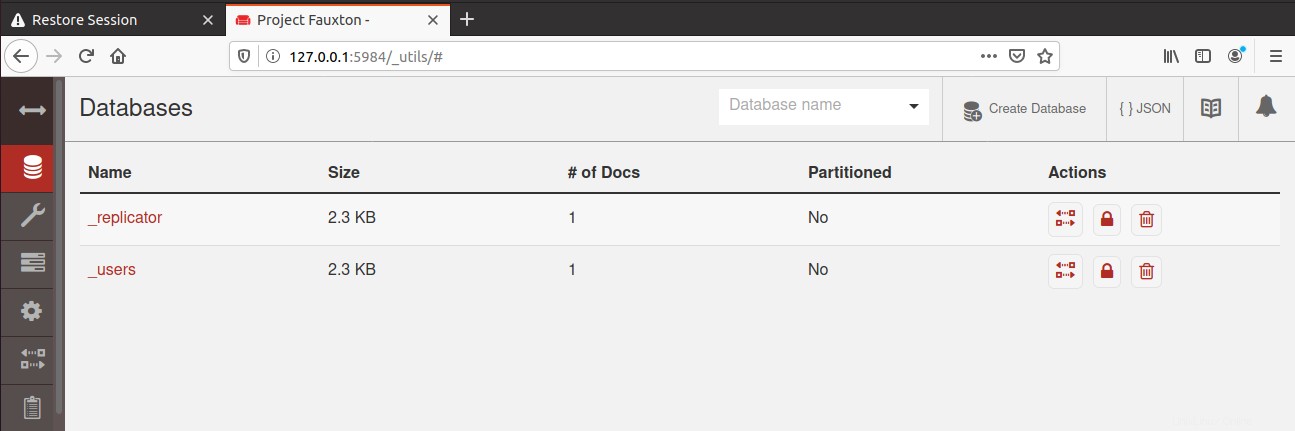
Ces deux tests confirment que CouchDB est installé avec succès. Bravo !
J'espère que vous êtes maintenant dans une position confortable pour installer CouchDB sur votre système.